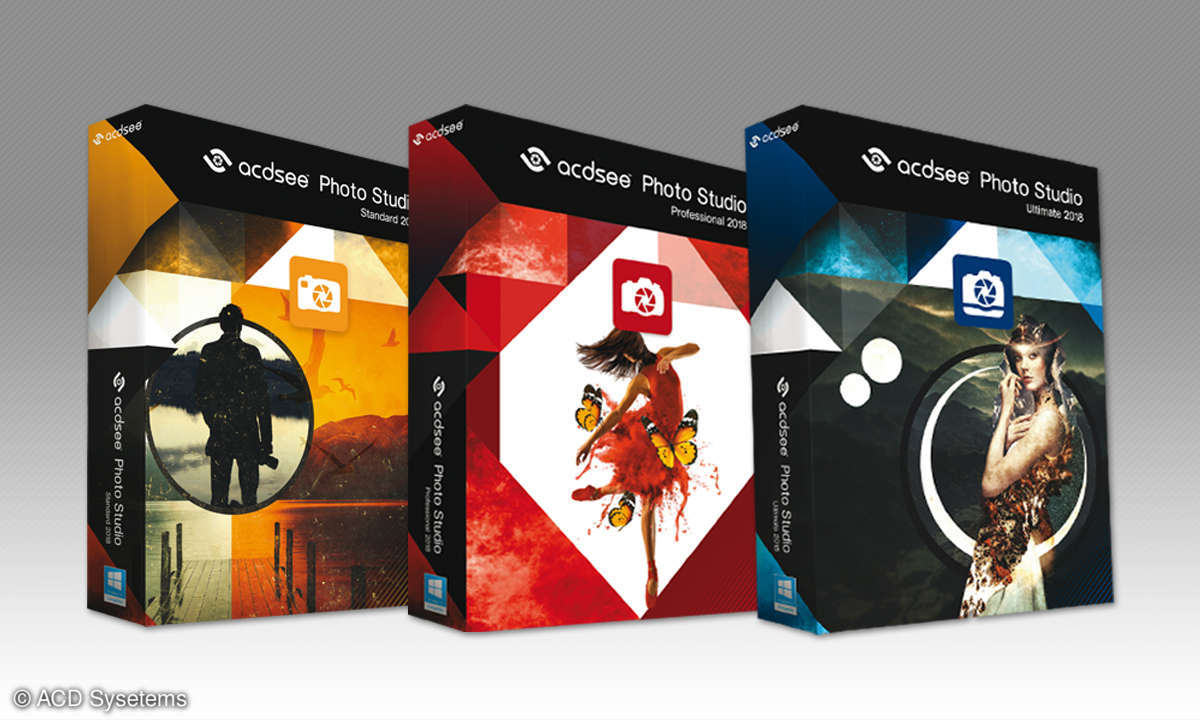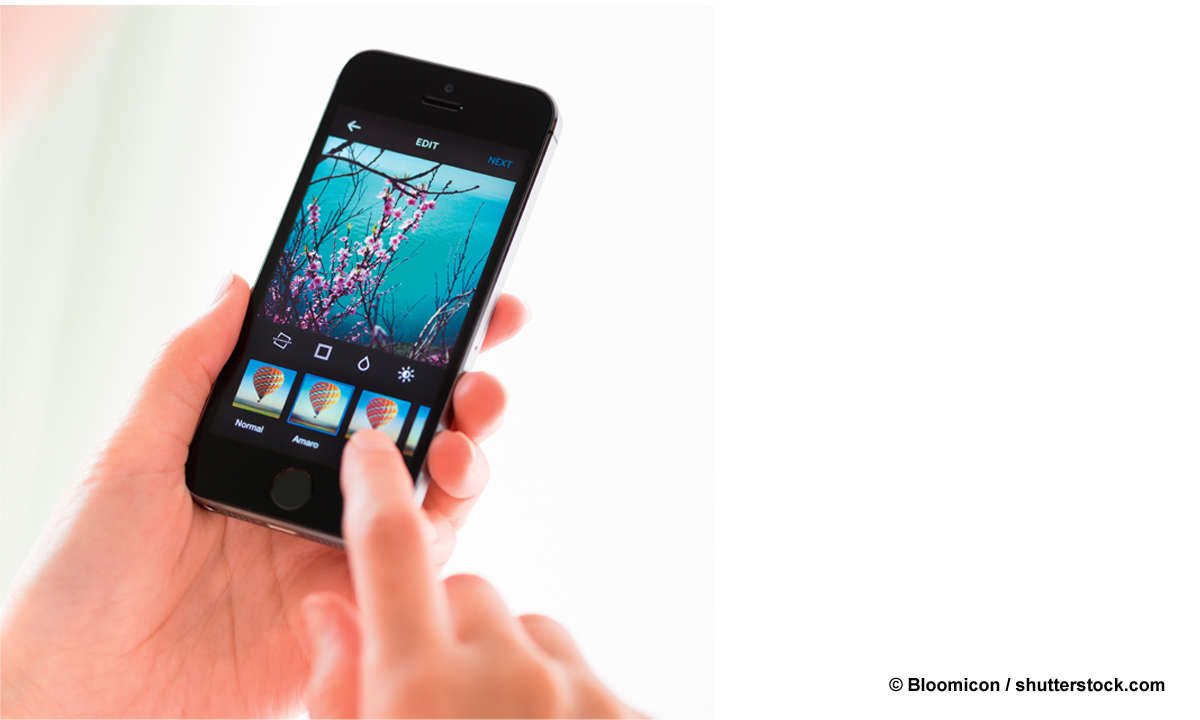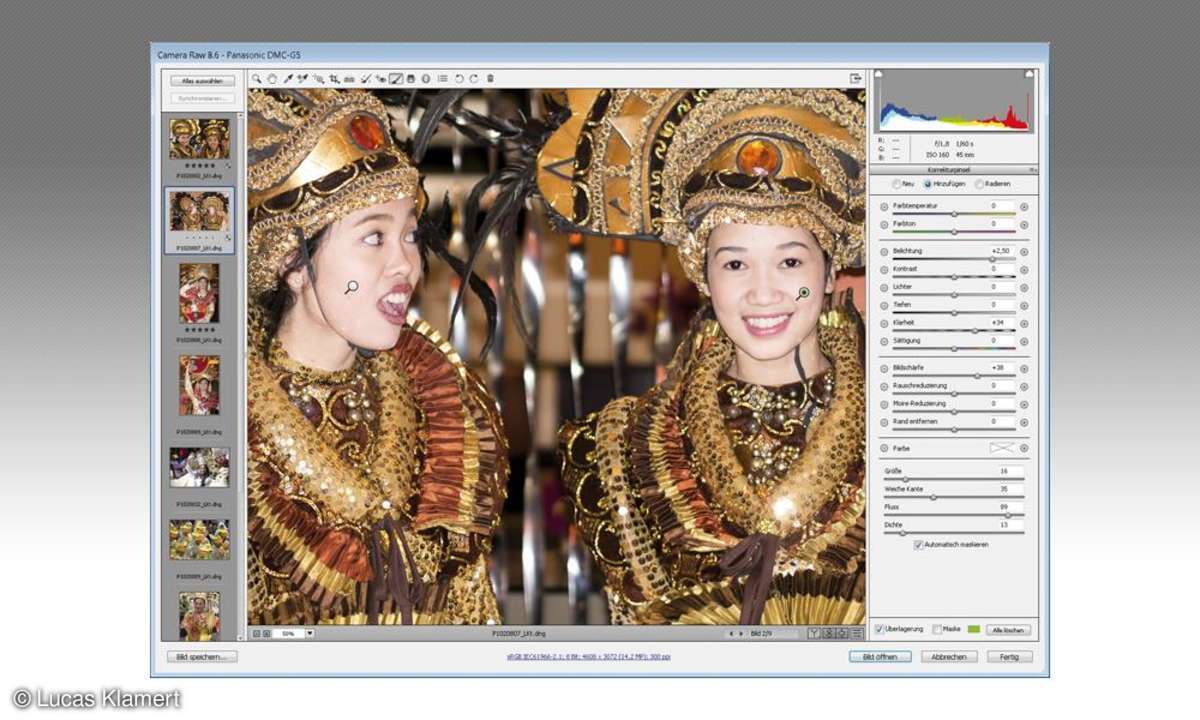[Workshop] Einfach und gratis: 7 Tipps für die Bildbearbeitung
Der ambitionierte Hobbyfotograf gibt seinen Digitalfotos am PC den letzten Schliff. Wir zeigen Ihnen mit den folgenden Tipps, wie einfach das eigentlich ist.

- [Workshop] Einfach und gratis: 7 Tipps für die Bildbearbeitung
- Teil 2: [Workshop] Einfach und gratis: 7 Tipps für die Bildbearbeitung
Tipp 1: Die passende Software Windows XP bietet keine eigene Bildbearbeitungsfunktion. Hier ist man auf Fremd-Software angewiesen. Das ist aber nicht so tragisch, denn im Internet gibt es durchaus effektive Freeware-Programme wie Picasa für Einsteiger sowie das umfangreiche Programm Gimp für...
Tipp 1: Die passende Software
Windows XP bietet keine eigene Bildbearbeitungsfunktion. Hier ist man auf Fremd-Software angewiesen. Das ist aber nicht so tragisch, denn im Internet gibt es durchaus effektive Freeware-Programme wie Picasa für Einsteiger sowie das umfangreiche Programm Gimp für etwas fortgeschrittene Fotofreunde. Windows Vista hingegen bringt eine kleine Bildbearbeitung mit. Sie finden die Bearbeitungsfunktionen unter "Start/Alle Programme/Windows Fotogalerie" im Register "Reparieren". Natürlich können Sie unter Vista auch die für XP empfohlenen Programme nutzen
Gesagt sei hier noch, dass das Windows Tool Paint von XP und Vista kein Bildbearbeitungs-Tool, sondern ein Grafikprogramm mit nur sehr wenigen Bearbeitungsfunktionen für Fotos ist.
Für die folgenden Tipps nutzen wir mal das eine oder andere empfohlene Programm für XP und Vista. Die weiteren Funktionen der Programme werden sich Ihnen während des Ausprobierens unserer Tipps schnell erschließen.
Tipp 2: Bilder drehen
Nachdem Sie Ihre Fotos auf den PC überspielt haben, ist es für Dia-Shows notwendig, hochkant aufgenommene Motive von der horizontalen Darstellung in ein vertikales Format zu drehen. Wenn Sie das Bild ausdrucken möchten, ist es nicht notwendig, das Bild zu drehen. Hier geben Sie im Druckertreiber an, ob der Drucker das Bild im Hoch- oder Querformat ausgeben soll. Das Bild wird dann automatisch gedreht. Unter Vista öffnen Sie das Foto in der "Fotogalerie" und klicken in der unteren Steuerungsleiste je nach gewünschter Drehrichtung auf eines der beiden runden Pfeilsymbole. Das Bild wird automatisch gedreht. Klicken Sie dann auf das Register "Datei" und wählen Sie "Kopie erstellen". Sie können jetzt eine neuen Namen vergeben, mit "Speichern" bleibt das alte Bild erhalten. Vergeben Sie keinen neuen Dateinamen, werden Sie gefragt, ob Sie das alte Bild ersetzen wollen. Antworten Sie mit "Ja", wird das alte Bild überschrieben und ist damit gelöscht. Für immer!
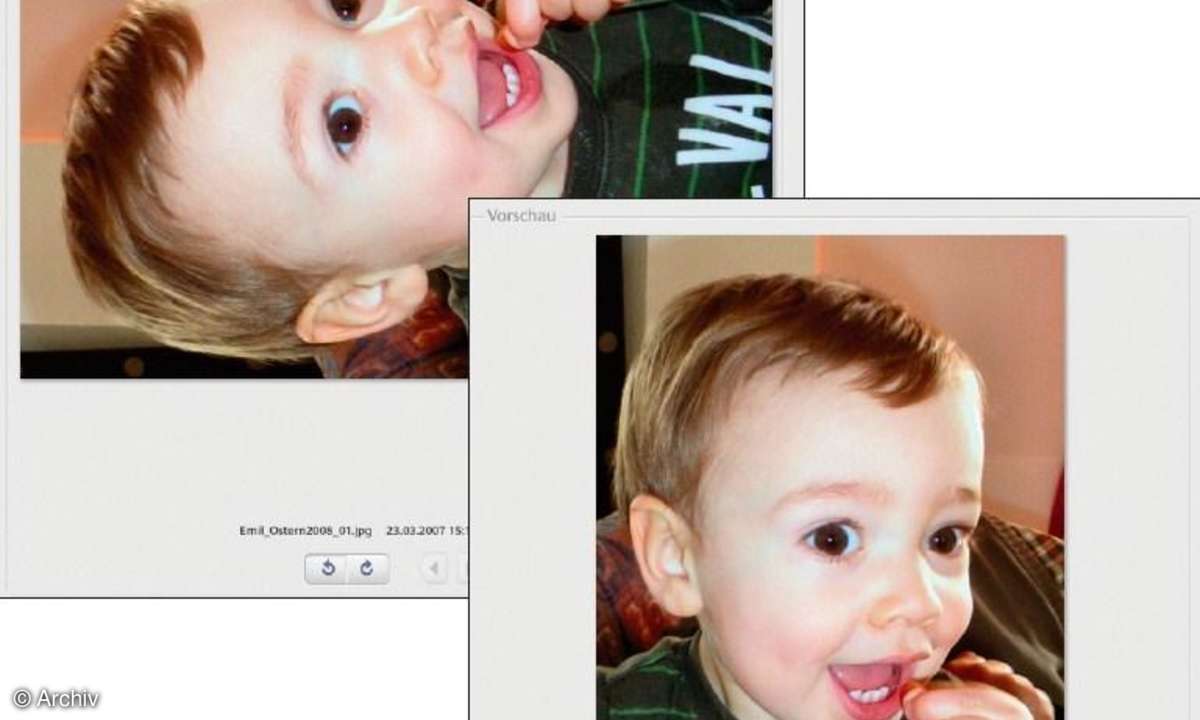
Bei Picasa öffnen Sie unter XP das Register "Importieren" und klicken auf "Gerät auswählen" und dann auf "Ordner". Navigieren Sie dann zu Ihrem Bild, markieren Sie es und klicken Sie im Anschluss auf "Öffnen". Jetzt drehen Sie das Bild wieder über die runden Pfeile in die entsprechende Richtung und drücken den Schaltknopf "Auswahl importieren". Geben Sie dann einen Speicherort an, an dem das Bild zwischengelagert werden soll, und das Bild wird automatisch in das Picasa-Album aufgenommen. Jetzt markieren Sie das Bild und klicken auf "Datei/Speichern unter". Nun können Sie die alte Datei überschreiben oder das gedrehte Foto unter neuem Namen abspeichern.
Tipp 3: Bilder zuschneiden
Nahezu alle Digitalkameras nehmen Fotos auf, die nicht genau den gängigen Papierformaten 9 x 13 oder 10 x 15 cm entsprechen. Bei unbearbeiteten Fotos kann es dann vorkommen, dass Köpfe oder Füße auf schnell gedruckten Papierfotos fehlen. Deshalb sollten Sie Ihre Fotos vor dem Ausdruck oder für den externen Auftragnehmer auf das richtige Format zuschneiden. Laden Sie dafür Ihr Foto unter Vista in die Fotogalerie und wählen Sie die Option "Reparieren". Unter den am rechten Bildrand gelisteten Funktionen klicken Sie auf den Eintrag "Bild zuschneiden". Im Klappmenü "Proportionen" wählen Sie das gewünschte Bildformat, beispielsweise "10x15". Über Ihr Bild wird ein Rahmen gelegt, der sich mit gedrückter Maustaste verschieben lässt. An den Eckpunkten können Sie den Rahmen durch Ziehen mit gedrückter Maustaste innerhalb des Urformats vergrößern oder verkleinern. Haben Sie alle gewünschten Details innerhalb des Rahmens platziert klicken Sie auf "Übernehmen".

Im Anschluss speichern Sie das neue Bild über "Datei/Kopie erstellen" unter anderem Namen in einem zuvor erstellten Ordner für Ihre Ausdrucke. Der Bildinhalt passt nun beim Druck genau auf das Papierformat "10x15 randlos". Unter XP im Programm Picasa importieren Sie das Bild, wie im Tipp 2 beschrieben, in ein Album. Markieren Sie das Bild im Album und klicken Sie auf "Bild/Anzeigen und bearbeiten". Im Register "Optimierung" wählen Sie die Funktion "Zuschneiden". Im Klappmenü unter "Foto zuschneiden" klicken Sie auf Ihr bevorzugtes Format. Markieren Sie eine vorgeschlagene Bilddarstellung, die Ihren Vorstellungen am nächsten kommt. Sie können jetzt den Rahmen im Vorschaubild nach Belieben verschieben oder an den Eckpunkten mit gedrückter Maustaste auf- oder zuziehen. Über den Knopf "Vorschau" können Sie Ihre Auswahl im zukünftigen Format kurz begutachten. Mit dem Klick auf "Anwenden" wird das Bild im neuen Format angezeigt. Über "Datei/Speichern unter" legen Sie das Bild unter neuem Namen in Ihren Druckordner ab.
Tipp 4: Fotos aufhellen
Bei Aufnahmen unter ungünstigen Lichtverhältnissen kann es bei Digitalfotos zu dunklen Bildern oder bei sehr hellem Gegenlicht auf der unbeleuchteten Motivebene zu unerwünschten Schattenzonen kommen. Auch hier lassen sich im "Reparieren"-Modus der Vista-Fotogalerie Verbesserungen erreichen. Dafür nutzen Sie im Menü "Reparieren" die Option "Belichtung anpassen". Am Regler für "Helligkeit" lässt sich bei vorsichtiger Anwendung die Beleuchtung des Bildes verbessern. Im zweiten Schritt können Sie unter "Farbe anpassen" mit den Reglern für die "Farbtemperatur" und "Farbsättigung" durch die Helligkeitsregelung verblasste Farben auffrischen. XP-Anwender nutzen unter Picasa dafür im Menü "Bild/Anzeigen und bearbeiten" die Regler im Register "Feinabstimmung". Sie können hier in kleinen Schritten und mit einer Einstellkombination der vier verschiedenen Regler (Aufhellen, Highlights, Schatten, Farbtemperatur) zu dunkle Bilder oder Schattenzonen verbessern.
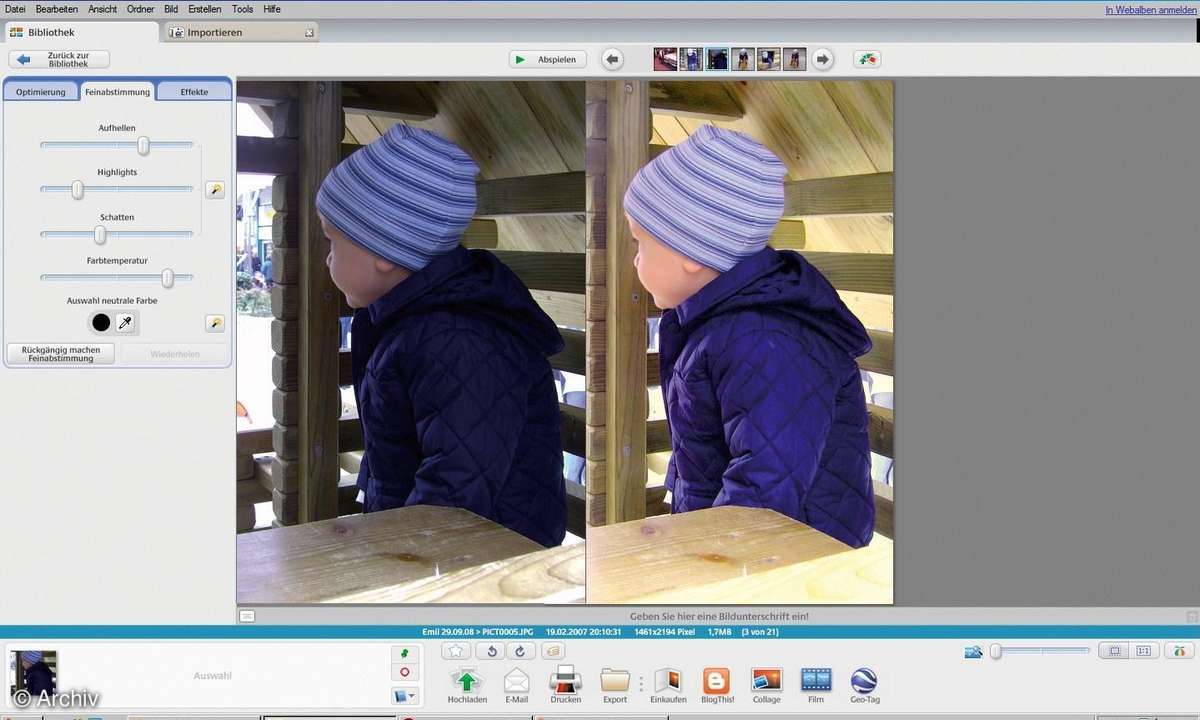
Weitere nützliche Tipps finden Sie auf der nächsten Seite...